Android telefonunuzun depolama alanı yetersiz mi geliyor?
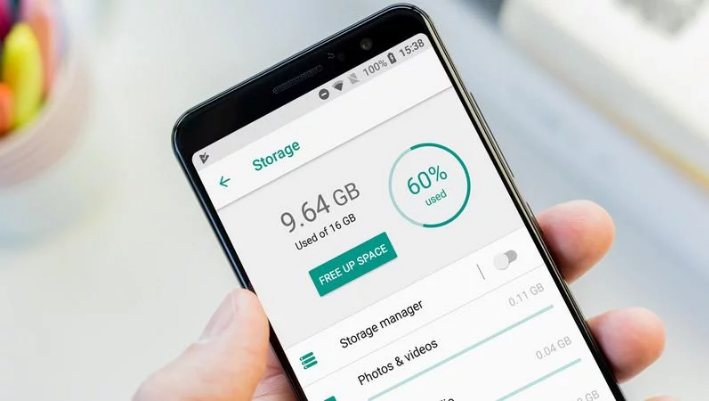
Android’de Daha Fazla Depolama Nasıl Yapılır?
Bu günlerde telefonlar genellikle standart olarak en az 32 GB veya 64 GB depolama alanı ya da bir bütçe modeli satın almanız durumunda 16 GB olabilir. Ancak bu, uygulama yükleme ve fotoğraf ve video çekmenin yanı sıra biraz da olsa kullanırken ıvır zıvır diye bileceğimiz herhangi bir mesaj, ses kaydı ve çeşitli verilerle dolabilir.
Henüz herhangi bir depolama sorununa rastlamamış olsanız bile, depolama alanınızı düzgün bir şekilde yönetmek, performansınızı iyi bir şekilde takip etmenize yardımcı olabilir.
Şüphesiz, Android‘de yer açmanın en iyi yolu fabrika ayarlarına sıfırlama yapmak ve yeniden başlatmaktır. Ancak, bazı şeyleri istediğiniz gibi ayarlamak, çok fazla zaman alabilir ve bunları doğru şekilde yedeklemez iseniz değerli fotoğraf, video ve diğer dosyaları kaybedebilirsiniz.
1. Fotoğrafları ve videoyu dahili depolama alanından taşı
Bu, muhtemelen listedeki diğerlerinden daha fazla etkiye sahip olan bir maddedir. Fotoğraflar ve videolar çılgın bir yer kaplar ve daha fazla depolama alanı, rutin olarak kötü çekimler yapmanıza ve daha az alalnınız olduğunu gösterir.
Cihazınızda bir microSD kart için yer varsa, bir tane ekleyin ve bu tür ortamların kaydedilmesini microSD’ye otomatik hale getirin. Cihazınız microSD’yi desteklemiyorsa Google Fotoğraflar var. Aslında, bu ücretsiz uygulamayı kullanmanızı öneririz çünkü tüm önemli anıların yedeklenmesini ve Google hesabınıza giriş yaptığınız herhangi bir cihazdan erişilmesini sağlamak için kullanışlıdır.
Uygulamayı indirin ve yükleyin, ardından başlatın ve Ayarlar, Yedekleme ve Senkronizasyon’a gidin. Ortamınızın Wi-Fi üzerinden yedeklendiğinden ve WhatsApp veya Snapchat klasörleriniz gibi önemli klasörlerin dahil edildiğinden emin olun. (Bir sonraki adımda daha fazlası.)
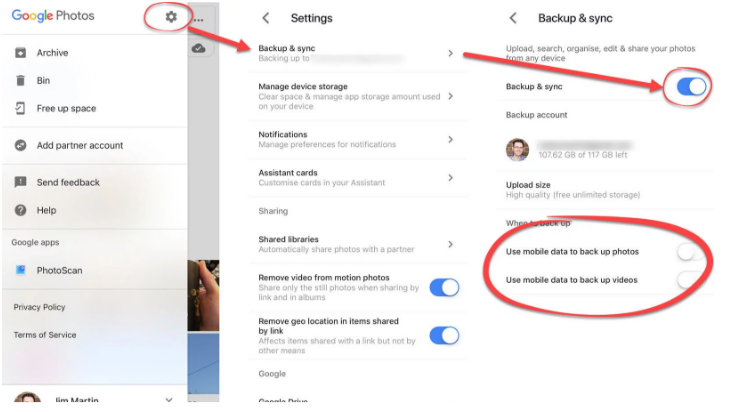
Her şeyi yedeklemeyi tamamladığında, Google Fotoğraflar’da Ayarlar, Boş alan açın. Medyanızın yerel kopyalarını silmek için istemleri takip edin ve ne kadar depolama alanı kayıt edeceğinizi görün.
2. WhatsApp ortamını silin
WhatsApp‘ın resimleri ve videoları otomatik olarak telefonunuza indirmesini önlemek için yeterince kolay. Ancak, hizmet üzerinden gönderdiğiniz tüm medyaları da sakladığını biliyor muydunuz?
Bu dosyaları Galeri’den görüntüleye bilmeniz olası değildir, bunun yerine dosya tarayıcı uygulamanızı açın (Google Play’den ücretsiz bir hesabınız yoksa) ve Dahili depolama alanı> WhatsApp> Medya’ya gidin. > WhatsApp Görüntüler> Gönderildi. Ayrıca, WhatsApp Video gibi Medya içindeki diğer klasörleri de kontrol edebilirsiniz.
Burada bulduğunuz şeye şaşırabilirsiniz. Bu nedenle, Google Fotoğraflar’da zaten yedeklenmiş olan kopyalar da dahil olmak üzere, ihtiyacınız olmayan şeyleri silin.
3. Verileri Google Drive’a taşı
Google’ın sahip olduğu bir işletim sistemini çalıştıran bir telefon kullandığınızdan, Google’ın diğer bulut depolama araçlarından da faydalanabilirsiniz. Belge dosyalarınız önemli ölçüde daha az yer kaplasa da (örneğin çok fazla veya çok sayıda sayfa PDF’leriniz yoksa) bunların tümü Google Drive‘a taşınabilir. Fotoğraflar’da olduğu gibi, bu kullanışlı bir yedekleme oluşturacak ve bu dosyaları herhangi biri çevrimiçi cihazdan erişilebilir hale getirecektir.
4. İstenmeyen uygulamaları ve oyunları silin
Bazen insanlar, Google Play’den yükledikleri tüm çöpleri sildiklerini düşünüyor ve gerçekten yaptıkları tüm uygulamalar, kullanılmayan uygulamalar için ana ekranlarını tarar ve orada bulduğu bilgileri siler. Daha da kötüsü, bazen sadece kısayol simgesini sildiler ve uygulama hala uygulama çekmecesinde gizleniyor. (Tüm Android telefonlar, uygulamaları ana ekrandan nasıl kaldıra bileceğinize izin vermez.)
Kullanılmayan uygulamaları ve oyunları ortaya çıkarmanın en iyi yolu, Ayarlar’daki Uygulamalar menüsünü ziyaret etmektir. Önemli bir şeyi silmekten kaçınmak istersiniz çünkü size tanıdık gelmediğinden, cihazınız seçenek gibi sunuluyorsa yalnızca İndirilenler sekmesine baktığınızdan emin olun (bu, çalıştırmakta olduğunuz Android sürümüne bağlı olacaktır).
Ayrıca, Google Play’i açarak indirdiğiniz uygulamaların ve oyunların bir listesine erişebilir, Ayarlar, Uygulamalar ve oyunlarım ve ardından yüklü sekmeyi seçebilirsiniz. Burada herhangi bir şeyi silmek için sadece üzerine dokunun, ardından Kaldır’ı seçin.
Ücretli uygulamaları silmekten kaçının, sadece bir kez onlara bir ödeme yaptınız çünkü: Google Play’den herhangi bir önceki satın alma işlemi daha sonra ücretsiz olarak yeniden indirilebilir.
5. İndirmeler/indirilenler kısmını silin
Herkes her zaman sizin için herhangi bir kullanımdan sonra unutulmuş bir klasörde sık sık bırakılan indirmeleri unutur. Cihazınızda bir dosya tarayıcısı uygulamanız yoksa, Google Play’den bir tane ücretsiz indirebilirsiniz. Şimdi İndirilenler klasörünü arayın ve ihtiyaç duymadığınız her şeyi boşaltın.
Android’de daha fazla depolama alanı nasıl oluşturulur?
Cihazınızın depolama potansiyelini genişletmek için bir microSD kart eklemeyi, ancak tüm telefonların bunları desteklemediğini ve başkalarının da kullanmayı tercih edebileceğiniz ikinci bir SIM yuvası pahasına yaptıklarını konuştuk. İyi haber, Android’e depolama eklemenin başka yolları da var.
Telefonunuz bir microSD kartını doğal olarak desteklemese bile, bir microSD kart okuyucusu kullanarak geçici olarak kullanmak için bir tane eklemek kolaydır. Bu, telefonunuzun Mikro USB bağlantı noktasına bağlanır veya Verbatim MediaShare Kablosuz Mini gibi bir kablosuz sürümü kullanabilirsiniz.
Gerçekten bir USB flash sürücüye benziyor ve gerçekten de bilgisayarınızın USB bağlantı noktasına takılabilir; burada bu şekilde hareket edecek ve dosyaları sürükleyip bırakmanıza izin verecek ancak içeride dosyaların aktarımını ve içerik akışını destekleyen bir microSD kartı var.
Verbatim MediaShare Kablosuz Mini uygulamasını (Google Play’den veya App Store’dan ücretsiz) indirerek, microSD kartın içeriğine erişmek için bunu Android telefonunuza veya tabletinize Wi-Fi üzerinden bağlayabilirsiniz. Verbatim’deki kablosuz bağlantıyı kullanmanın en iyi yanı, bu bağlantıyı en fazla beş kişinin paylaşa bilmesidir ve sürücüye erişimi parola ile koruyabilirsiniz.
Dahili bir pil üç saate kadar sürer ve USB bağlantısı üzerinden yeniden şarj edilir.

Alternatif seçenekler arasında bir kablosuz sabit sürücüye bağlanmak veya bir flash sürücüye takmak ve OTG’ye bağlanmak bulunmaktadır. Bunu fark etmeyebilirsiniz, ancak Android telefonların ve tabletlerin çoğunluğu, bir PC ile yaptığınız gibi, depolama sürücüleri gibi çevre birimlerini takmanıza izin veren USB OTG’yi (On The Go) desteklemektedir.
Cihazınızın OTG’yi desteklemesi koşuluyla, sadece Amazon’da ucuza mal olan bir OTG adaptörüne ihtiyacınız var. Telefona takılıyken sürücüyü harici bir kaynaktan beslemeniz gerekebilir.
_________________________________________________________________________________________________
UYARI: Web sitemiz üzerinde bulunan tüm yazılar, görseller ve tüm materyaller Eniyiandroid.com 'a aittir. Kaynak belirtilmeden site içeriği kopyalanamaz, alıntı yapılamaz, başka yerde yayınlanamaz.
Konu Hakkında Androidseverlerden daha fazla bilgi almak için görüşlerinizi yorum yaparak paylaşabilirsiniz.












Yorum yaz